시작 프로필은 기준 프로필의 하위 집합입니다. 시작 프로필은 빌드 시스템에서 APK의 DEX 파일에 있는 코드의 레이아웃을 개선하여 포함된 클래스와 메서드를 추가로 최적화하는 데 사용됩니다. 시작 프로필을 사용하면 앱 시작이 일반적으로 기준 프로필만 사용하는 경우보다 15~30% 더 빨라집니다.
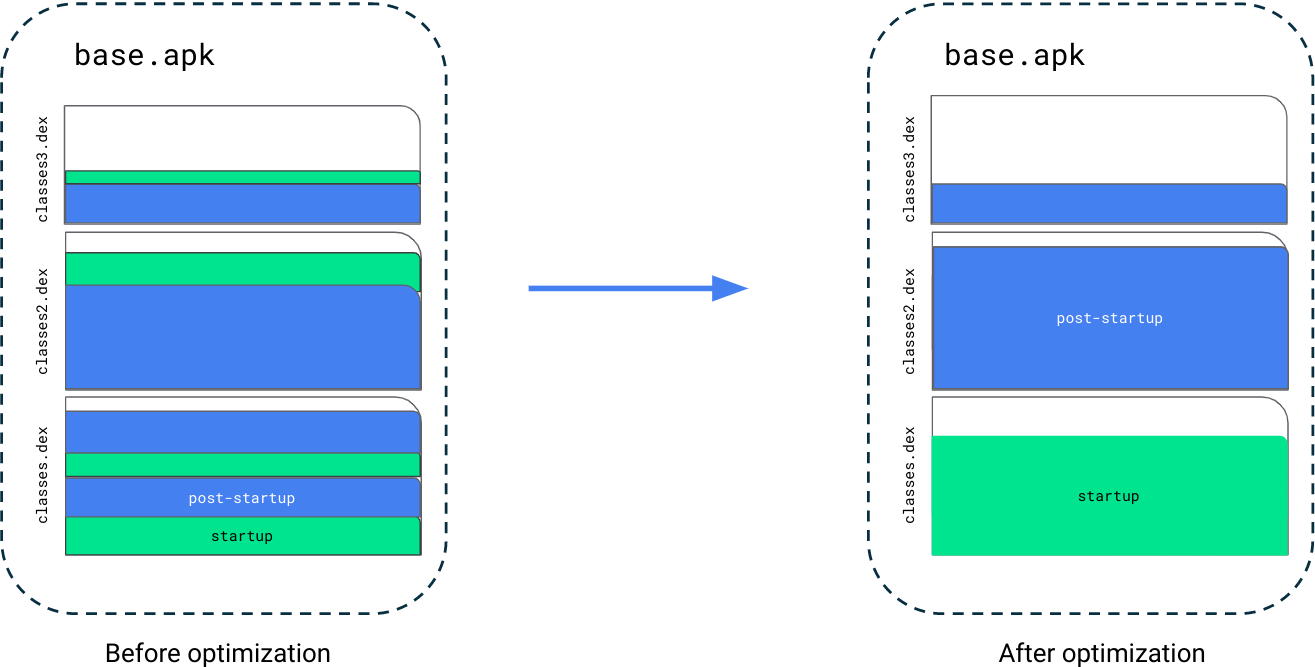
요구사항
다음 도구와 함께 시작 프로필을 사용하는 것이 좋습니다.
- Jetpack Macrobenchmark 1.2.0 이상
- Android Gradle 플러그인 8.2 이상
- Android 스튜디오 Iguana 이상
또한 앱에 다음 설정이 필요합니다.
- R8 사용 설정됨 출시 빌드의 경우
isMinifyEnabled = true을 설정합니다. - DEX 레이아웃 최적화가 사용 설정되었습니다. 앱 모듈의 빌드 파일의
baselineProfile {}블록에서dexLayoutOptimization = true을 설정합니다.
시작 프로필 만들기
기본 기준 프로필 생성기 템플릿을 사용하면 Android 스튜디오에서 기준 프로필과 함께 시작 프로필을 만듭니다.
시작 프로필을 만들고 생성하는 일반적인 단계는 기준 프로필을 만드는 단계와 동일합니다.
시작 프로필을 만드는 기본 방법은 Android 스튜디오 내에서 기준 프로필 생성기 모듈 템플릿을 사용하는 것입니다. 여기에는 기본 시작 프로필을 형성하는 시작 상호작용이 포함됩니다. 중요한 사용자 여정 (CUJ)을 더 추가하여 이 시작 프로필을 보강하려면 includeInStartupProfile이 true로 설정된 rule 블록에 앱 시작 CUJ를 추가하세요. 간단한 앱의 경우 앱의 MainActivity를 실행하는 것으로 충분할 수 있습니다. 더 복잡한 앱의 경우 홈 화면에서 앱을 시작하거나 딥 링크로 실행하는 등 앱의 가장 일반적인 진입점을 추가하는 것이 좋습니다.
다음 코드 스니펫은 홈 화면에서 앱을 시작하고 딥 링크로 실행하는 것을 포함하는 기준 프로필 생성기 (기본적으로 BaselineProfileGenerator.kt 파일)를 보여줍니다. 딥 링크는 앱의 홈 화면이 아닌 앱의 뉴스 피드로 바로 연결됩니다.
@RunWith(AndroidJUnit4::class)
@LargeTest
class BaselineProfileGenerator {
@get:Rule
val rule = BaselineProfileRule()
@Test
fun generate() {
rule.collect(
packageName = "com.example.app",
includeInStartupProfile = true
) {
// Launch directly into the NEWS_FEED.
startActivityAndWait(Intent().apply {
setPackage(packageName)
setAction("com.example.app.NEWS_FEED")
})
}
}
}
앱의 기준 프로필 생성 구성을 실행하고 src/<variant>/generated/baselineProfiles/startup-prof.txt에서 시작 프로필 규칙을 찾습니다.
스타트업 프로필 생성 시 고려사항
시작 프로필을 만들 때 어떤 사용자 여정을 다룰지 결정하려면 대부분의 사용자가 애플리케이션을 시작하는 위치를 고려하세요. 일반적으로 런처에서 로그인한 후입니다. 이것이 가장 기본적인 기준 프로필 여정입니다.
첫 번째 사용 사례를 다룬 후 앱 시작에 관한 사용자 유입경로를 따릅니다. 대부분의 경우 앱 시작 유입경로는 다음 목록을 따릅니다.
- 기본 런처 활동
- 앱 시작을 트리거하는 알림
- 선택적 런처 활동
이 목록을 위에서부터 작업하고 classes.dex가 가득 차기 전에 중지합니다. 나중에 더 많은 여정을 다루려면 시작 경로에서 코드를 이동하고 여정을 더 추가하세요. 시작 경로에서 코드를 이동하려면 앱 시작 중에 Perfetto 트레이스를 검사하고 오래 실행되는 작업을 찾습니다. 메서드 추적이 사용 설정된 macrobenchmark를 사용하여 앱 시작 중에 메서드 호출을 자동화하고 완전하게 확인할 수도 있습니다.
추천 서비스
- 참고: JavaScript가 사용 중지되어 있으면 링크 텍스트가 표시됩니다.
- 기준 프로필 만들기{:#creating-profile-rules}
- 기준 프로필{:#baseline-profiles}
- Microbenchmark 작성

